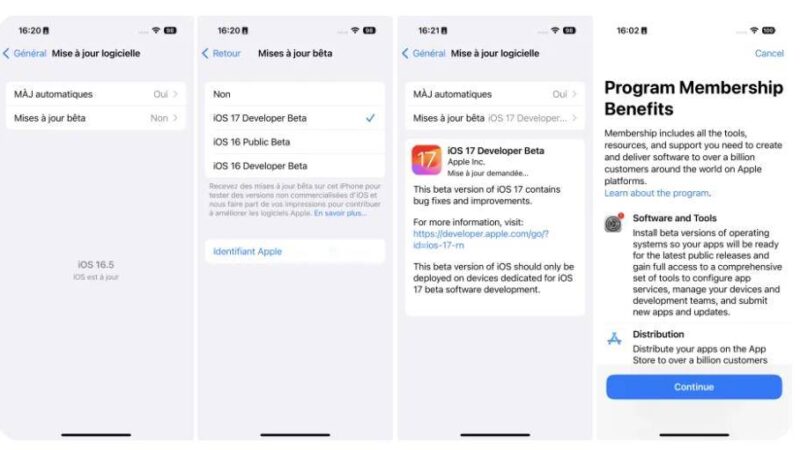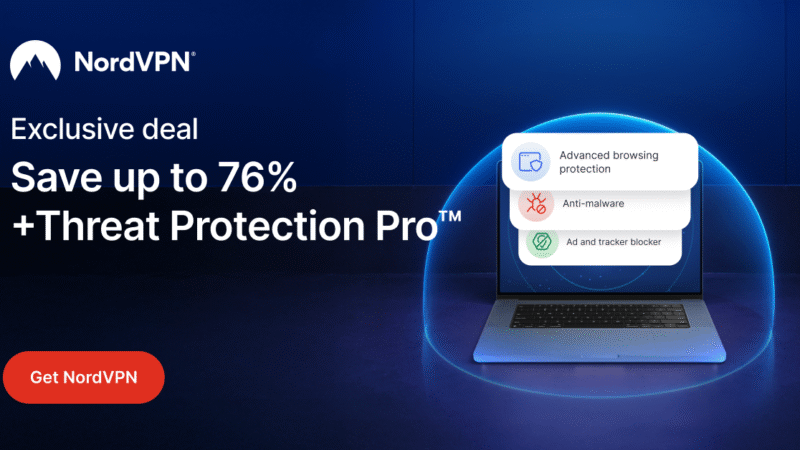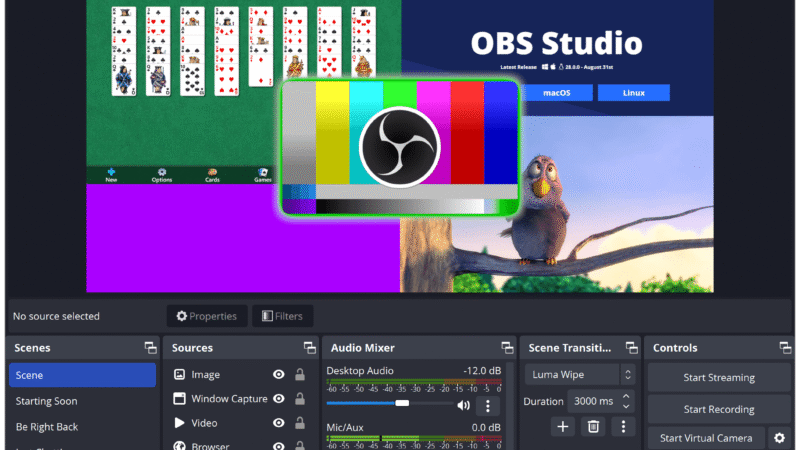😡 Aucun texte sur les icônes et menus de Windows 10 ? Voici 7 solutions puissantes pour réparer ce bug gênant

Introduction au problème d’affichage de texte dans Windows 10
Il peut être extrêmement déconcertant d’allumer votre PC sous Windows 10 et de constater qu’aucun texte n’apparaît sur vos icônes de bureau ou dans les menus du système. Ce dysfonctionnement, bien que rare, affecte la productivité et rend l’utilisation du système presque impossible.
Heureusement, ce guide complet vous aidera à comprendre pourquoi ce bug se produit et surtout, comment le corriger efficacement, même si vous n’êtes pas expert en informatique.
Pourquoi le texte disparaît-il dans les icônes et menus ?
Le bug « aucun texte » dans Windows 10 peut résulter de plusieurs facteurs techniques. Voici les causes les plus fréquentes :
Problèmes de mise à jour Windows
Parfois, une mise à jour incomplète ou corrompue peut modifier les polices système ou casser certains fichiers d’affichage essentiels.
Incompatibilités de pilotes graphiques
Les pilotes obsolètes ou incompatibles peuvent empêcher le rendu correct du texte à l’écran. Une simple mise à jour ou une réinstallation peut régler le souci.
Paramètres de langue et police
Certaines polices peuvent être supprimées ou remplacées accidentellement, surtout lors d’une personnalisation du thème ou d’une installation tierce.
Symptômes communs du bug “Aucun texte”
Avant de plonger dans les solutions, identifiez bien les symptômes :
- Les icônes affichent seulement leurs images, sans légendes.
- Le menu Démarrer est vide ou incomplet.
- Les options de l’Explorateur de fichiers apparaissent sans étiquettes.
- Les champs de texte système sont blancs ou invisibles.
Étape 1 : Redémarrer en mode sans échec
Le mode sans échec permet d’identifier si le problème est causé par un logiciel tiers ou un pilote corrompu.
- Appuyez sur F8 ou Maj + F8 au démarrage.
- Sélectionnez Mode sans échec avec réseau.
- Observez si le texte est visible.
Si le texte réapparaît, cela confirme qu’un pilote ou service tiers est en cause.
Étape 2 : Vérifier les pilotes de carte graphique
Utilisation du Gestionnaire de périphériques
- Faites un clic droit sur le menu Démarrer.
- Sélectionnez Gestionnaire de périphériques.
- Développez la section Cartes graphiques.
Mise à jour ou réinstallation manuelle
- Faites un clic droit sur votre carte graphique > Mettre à jour.
- Choisissez Rechercher automatiquement le pilote.
- En cas d’échec, désinstallez le pilote, redémarrez, puis téléchargez la dernière version depuis le site du fabricant (NVIDIA, AMD, Intel).
Étape 3 : Restaurer les paramètres de police par défaut
Utiliser l’outil DISM ou SFC
Dans l’invite de commandes (admin), tapez :
bashCopierModifiersfc /scannow
Puis :
bashCopierModifierDISM /Online /Cleanup-Image /RestoreHealth
Ces commandes restaurent les fichiers système corrompus.
Restaurer les polices système manuellement
- Ouvrez Paramètres > Personnalisation > Polices.
- Cliquez sur Restaurer les paramètres de police par défaut.
Étape 4 : Réinitialiser les paramètres d’affichage
- Allez dans Paramètres > Système > Affichage.
- Ajustez l’échelle à 100% et la résolution recommandée.
- Réinitialisez les paramètres d’affichage personnalisés si vous avez modifié DPI ou thème.
Étape 5 : Installer les dernières mises à jour Windows 10
Toujours garder Windows à jour réduit le risque de bugs :
- Allez dans Paramètres > Mise à jour et sécurité.
- Cliquez sur Rechercher des mises à jour.
- Redémarrez une fois l’installation terminée.